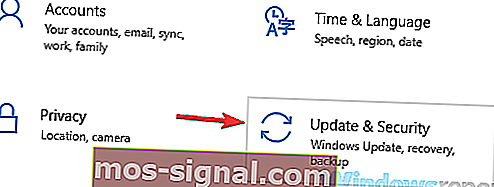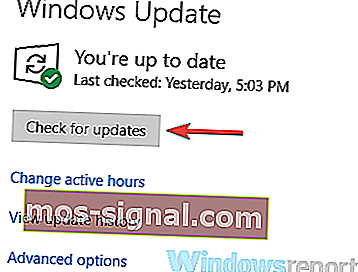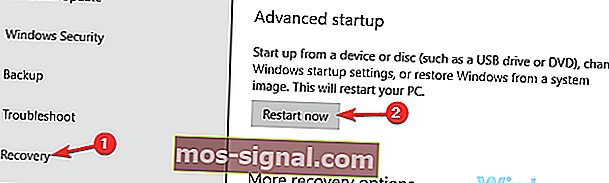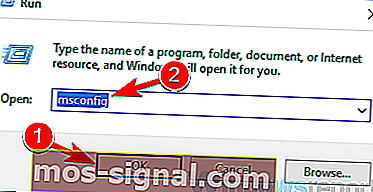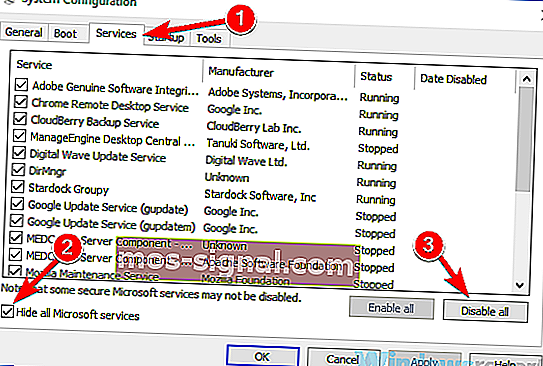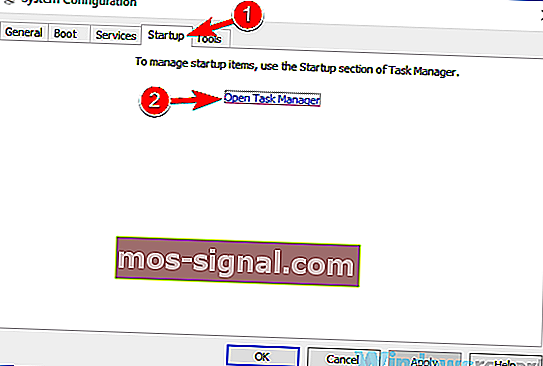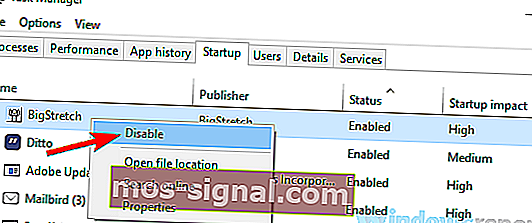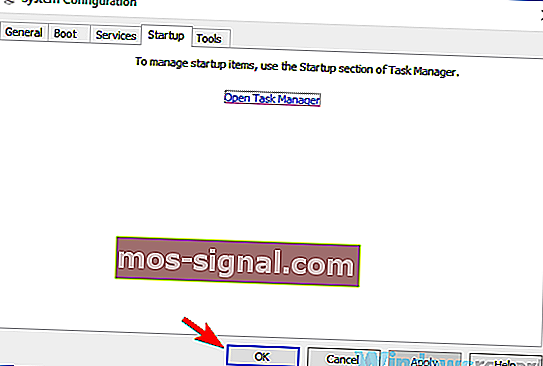Повне виправлення: у коді помилки 16 відмовлено у Windows 10, 7

Іноді у вашому браузері ви можете зустріти код помилки 16 із забороною доступу. Це повідомлення не дозволить вам отримати доступ до певних веб-сайтів, і в цій статті ми покажемо, як це виправити на ПК з Windows 10.
На думку користувачів, код помилки 16 із забороною доступу може перешкодити вам отримати доступ до певних веб-сайтів, і, говорячи про цю помилку, ось кілька пов’язаних проблем, про які повідомляли користувачі:
- Код помилки в забороненому доступі до Incapsula 16 - Ця помилка зазвичай виникає, якщо ваш провайдер блокує Inacpsula. Однак ви можете вирішити цю проблему, просто використовуючи хороший VPN.
- Код помилки 16 веб-сайт, Chrome - багато користувачів повідомляли про цю проблему під час спроби отримати доступ до певних веб-сайтів, і проблема полягала в їх антивірусі. Просто вимкніть антивірус і перевірте, чи проблема все ще існує.
- Код помилки 16 цей запит було заблоковано правилами безпеки Chrome - Іноді ця проблема може виникати через налаштування вашого браузера. Якщо це так, спробуйте скинути налаштування браузера за замовчуванням або перейти на інший браузер.
У доступі відмовлено код помилки 16, як це виправити?
- Перевірте свій антивірус
- Спробуйте отримати доступ до веб-сайту з інших пристроїв
- Спробуйте скористатися VPN
- Встановіть останні оновлення
- Спробуйте використовувати безпечний режим
- Виконайте чисте завантаження
- Зверніться до свого провайдера
Рішення 1 - Перевірте свій антивірус

На думку користувачів, код помилки 16 із забороною доступу іноді може з’являтися через ваш антивірус. Наявність хорошого антивірусу важливо, якщо ви хочете захистити свій ПК від шкідливих програм, але іноді ваш антивірус може спричинити появу цієї помилки.
Якщо це трапляється, радимо перевірити налаштування антивірусу та спробувати вимкнути певні функції. У деяких випадках вам, можливо, доведеться взагалі відключити антивірус. Іноді проблема може існувати, навіть якщо ви відключите антивірус. Якщо це так, наступним вашим кроком буде видалення антивіруса.
Багато користувачів повідомляли про цю проблему з Avast та AVG, але проблема може виникнути з іншими антивірусними програмами. Видаливши антивірус, перевірте, чи проблема все ще існує. Якщо видалення антивірусу вирішує проблему, можливо, зараз ідеальний час для того, щоб подумати про перехід на інший антивірус.
Bitdefender пропонує чудовий захист, і він жодним чином не заважатиме роботі вашої системи, тому він повинен бути ідеальною заміною. Тепер ви застосували механізм сканування у своєму арсеналі та безліч нововведень щодо безпеки у версії 2019 року.
- Отримати зараз Bitdefender 2019
- ЧИТАЙТЕ ТАКОЖ: Повне виправлення: Під час відкриття цього документа відмовлено у доступі до повідомлення про помилку
Рішення 2 - Спробуйте отримати доступ до веб-сайту з інших пристроїв
Якщо ви продовжуєте отримувати код помилки 16 із забороною доступу під час спроби отримати доступ до певного веб-сайту з ПК, проблемою може бути ваша конфігурація. Іноді ваш ПК може бути неправильно налаштований або програма може перешкоджати підключенню до Інтернету.
Щоб перевірити, чи проблема у вашому ПК, спробуйте використати інший пристрій у мережі для доступу до веб-сайту. Якщо проблема не з’являється на іншому пристрої, майже впевнено, що причиною проблеми є конфігурація ПК або сторонній додаток.
Це не найкраще рішення, але воно має забезпечити вам гідний старт з точки зору усунення несправностей.
Рішення 3 - Спробуйте використати VPN

Іноді ви можете зіткнутися з кодом помилки 16, якому заборонено доступ, якщо ваш провайдер блокує веб-сайт, який ви намагаєтесь відвідати. Це може дратувати проблему, і якщо це станеться, найкращим варіантом буде використання VPN.
Використовуючи VPN, ви в основному приховуєте свою IP-адресу від свого провайдера, і ви зможете отримати доступ до будь-якого веб-сайту. Це також стосується вмісту із геоблокуванням. Окрім того, що ви зможете отримати доступ до будь-якого веб-сайту, заблокованого вашим провайдером, ви приховаєте свою особу в Інтернеті та отримаєте додатковий рівень конфіденційності.
Наявність хорошої VPN важливо, і якщо ви хочете захистити свою конфіденційність в Інтернеті, радимо спробувати CyberGhost VPN . Багато користувачів повідомляли, що ця проблема була вирішена після використання мережі VPN, тому обов’язково спробуйте її. Він приховає вашу IP-адресу, надасть вам доступ до безлічі веб-сайтів і захистить ваші особисті дані від швидких веб-атак.
- Завантажте зараз Cyber Ghost VPN (в даний час знижка 73%)
Рішення 4 - Встановіть останні оновлення
Іноді код відмови в доступі відмовлено 16 може з’являтися через певні проблеми в Windows 10. Windows 10 є надійною операційною системою, але збої та помилки можуть з’являтися час від часу, і найкращий спосіб вирішити їх - постійно оновлювати систему. .
Зазвичай Windows 10 завантажує відсутні оновлення автоматично, але іноді можуть виникати проблеми та перешкоджати завантаженню оновлень. Однак ви завжди можете перевірити наявність оновлень вручну, виконавши такі дії:
- Відкрийте програму Налаштування . Найшвидший спосіб зробити це полягає у використанні Windows Key + I .
- Після відкриття програми Налаштування перейдіть до розділу Оновлення та безпека .
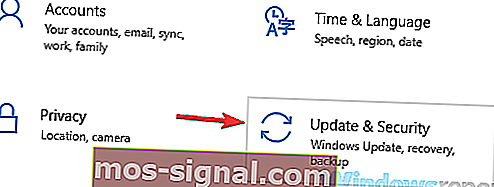
- Натисніть кнопку Перевірити наявність оновлень на правій панелі.
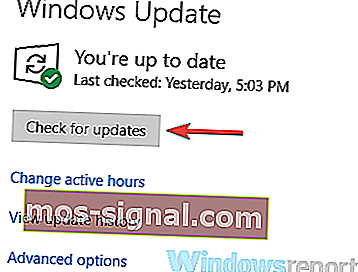
Тепер Windows перевірить наявність оновлень і завантажить їх у фоновому режимі. Після завантаження оновлень просто перезавантажте ПК, щоб встановити їх. Після оновлення системи перевірте, чи проблема все ще існує.
- ЧИТАЙТЕ ТАКОЖ: Виправлено: у Windows 10, 8.1 заборонено доступ до цільової папки
Рішення 5 - Спробуйте використати інший веб-браузер
Іноді код відмови у доступі 16 може бути пов’язаний з вашим браузером та його налаштуваннями. Щоб перевірити, чи проблема у вашому браузері, радимо отримати доступ до веб-сайту за допомогою іншого браузера. Microsoft Edge може бути хорошим вибором, але якщо проблема пов’язана з вашою системою, швидше за все, проблема виявиться і в Edge.
Тому може бути краще використовувати сторонній браузер, такий як Firefox або Opera, щоб усунути цю проблему. Якщо проблема не відображається в цих браузерах, швидше за все, ця конфігурація веб-переглядача спричиняє цю помилку, тому, можливо, ви захочете відкоригувати свої налаштування або скинути налаштування браузера.
Рішення 6 - Спробуйте використати безпечний режим
Якщо на вашому ПК все ще є помилка коду помилки 16 із забороною доступу, можливо, проблема пов’язана з одним або кількома налаштуваннями на вашому ПК. Якщо це так, ви можете вирішити проблему, просто використовуючи безпечний режим.
Якщо ви не знаєте, безпечний режим - це особливий сегмент Windows, який працює із налаштуваннями за замовчуванням, тому він ідеально підходить для вирішення різних проблем. Щоб отримати доступ до безпечного режиму, потрібно просто зробити наступне:
- Відкрийте програму Налаштування та перейдіть до розділу Оновлення та безпека .
- Виберіть Відновлення на лівій панелі, а в правій - натисніть кнопку Перезапустити зараз .
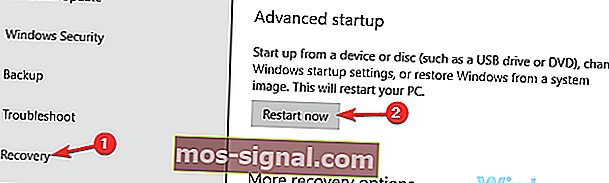
- Тепер виберіть Усунення несправностей> Додаткові параметри> Налаштування запуску . Після цього натисніть кнопку Перезапустити .
- Після перезавантаження ПК ви побачите список опцій. Виберіть бажану версію безпечного режиму, натиснувши відповідну клавішу клавіатури.
Після входу в безпечний режим перевірте, чи проблема все ще існує. Якщо проблема не відображається в безпечному режимі, можливо, проблема пов’язана з налаштуваннями вашого ПК, тому ви можете розпочати її вирішення.
Рішення 7 - Виконайте чисте завантаження
Іноді код помилки 16 із забороною доступу може з’являтися через сторонні програми на вашому ПК. Багато програм та служб, як правило, запускаються автоматично з Windows, що призводить до того, що проблема з’являється відразу після запуску Windows.
Щоб вирішити цю проблему, радимо вимкнути всі програми для запуску в процесі, який називається чисте завантаження. Для цього просто виконайте такі дії:
- Натисніть Windows Key + R . Коли відкриється діалогове вікно Виконати, введіть msconfig і натисніть OK або натисніть Enter .
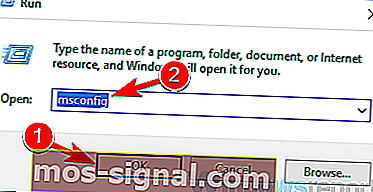
- Тепер з’явиться вікно конфігурації системи . Зайдемо на послуги вкладки і перевірки Приховати всі служби Microsoft опціонної. Тепер натисніть кнопку Вимкнути все .
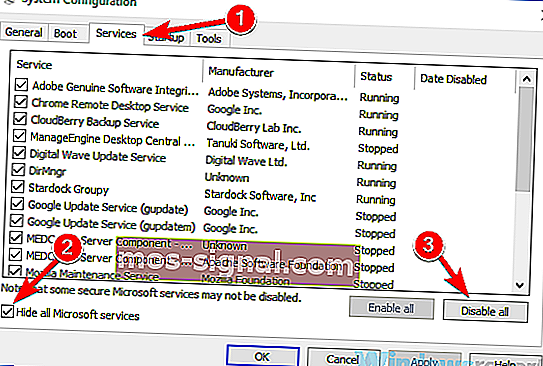
- Перейдіть на вкладку Запуск і натисніть Відкрити диспетчер завдань .
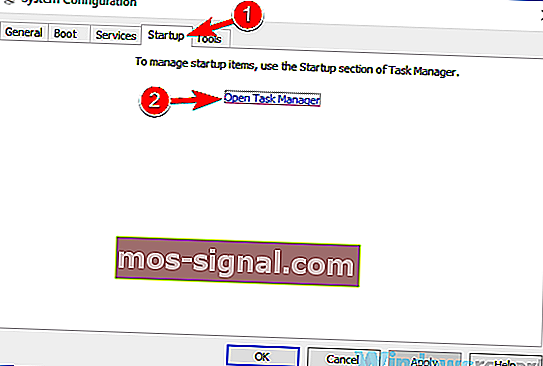
- Після запуску диспетчера завдань ви побачите список усіх програм для запуску. Клацніть правою кнопкою миші перший запис у списку та виберіть у меню Вимкнути . Повторюйте цей крок, поки не вимкнете всі програми для запуску.
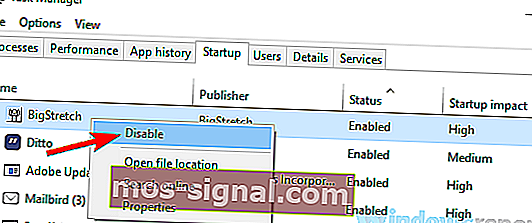
- Після вимкнення всіх запускових програм поверніться до вікна конфігурації системи . Клацніть Застосувати та ОК, щоб зберегти зміни та перезавантажити ПК.
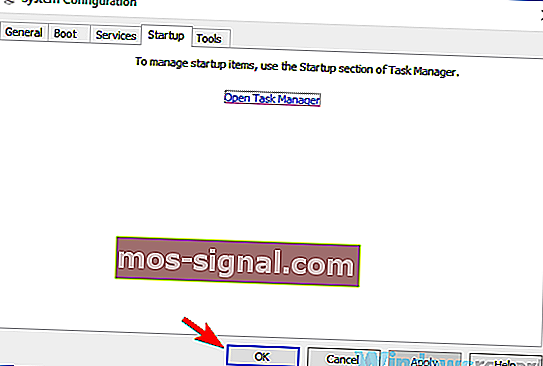
Після перезавантаження ПК перевірте, чи проблема все ще існує. Якщо проблема більше не з’являється, певно, що причиною проблеми стала одна з відключених програм. Щоб вирішити проблему, потрібно ввімкнути всі вимкнені програми по одному або в групах, доки проблема не з’явиться знову.
Як тільки ви знайдете проблемну програму, радимо видалити її з ПК. Найкращий спосіб зробити це - використовувати програму для видалення, таку як Revo Uninstaller .
Іноді видалені програми можуть залишати певні файли та записи реєстру позаду, навіть якщо ви їх видаляєте, і для повного видалення потрібної програми рекомендується використовувати програмне забезпечення для видалення.
Рішення 8 - Зверніться до свого Інтернет-провайдера
Якщо повідомлення про помилку 16 із забороненим доступом все ще присутнє, можливо, проблемою є ваш провайдер. Деякі Інтернет-провайдери блокують певні веб-сайти, і якщо ви спробували всі попередні рішення, можливо, вам слід зв’язатися зі своїм Інтернет-провайдером і запитати їх, чи можуть вони розглянути це питання.
Код помилки 16 із забороною доступу може перешкодити вам отримати доступ до ваших улюблених веб-сайтів, і якщо ви зіткнетеся з цією проблемою, спробуйте деякі з наших рішень. У більшості випадків ви можете вирішити проблему, просто використовуючи хороший VPN.
ЧИТАЙТЕ ТАКОЖ:
- Виправлення: "Відмовлено у віддаленому підключенні" у Windows 10
- Помилка встановлення програмного забезпечення "Помилка 5: доступ заборонено" у Windows [FIX]
- Як виправити помилку 0x80070005 "Доступ заборонено"